7.2 Wie kann man das Rebus Plugin für die 3D-Software manuell neu installieren?
Bitte stell sicher, dass Deine 3D-Software während des gesamten Vorgangs geschlossen ist.
Öffne die RebusDrop Einstellungen (klicke mit der rechten Maustaste auf das RebusDrop Symbol und dann auf 'Preferences...').
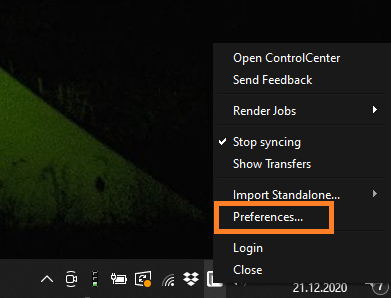
Unter 'Paths' kannst Du im Bereich 'My 3D Applications' die 3D-Software auswählen, die Du zum Online-Rendern verwenden möchtest.
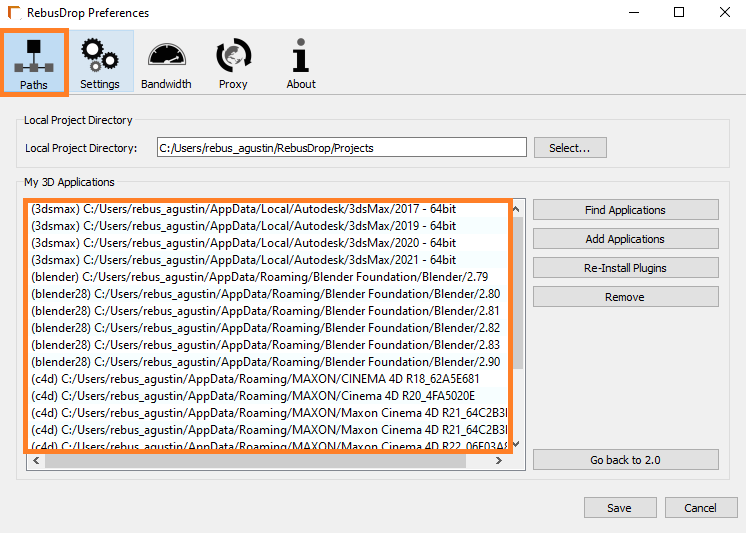
Klick auf 'Remove' und die Software wird aus der Liste entfernt.
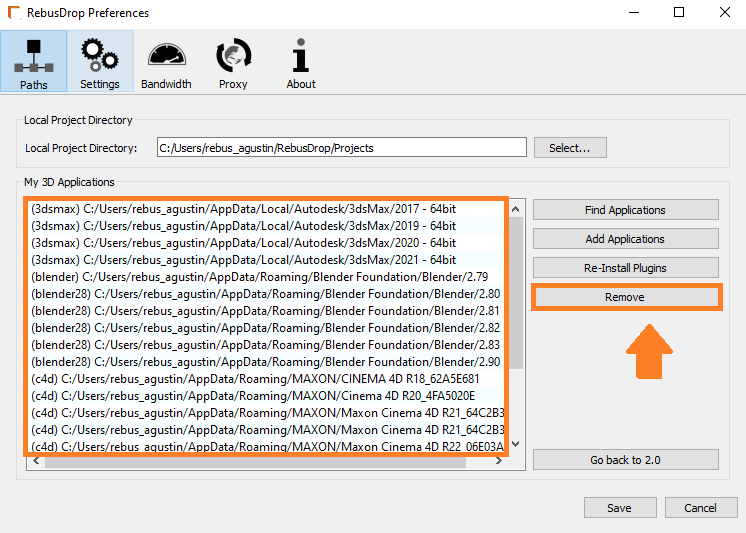
Klick auf 'Save'.
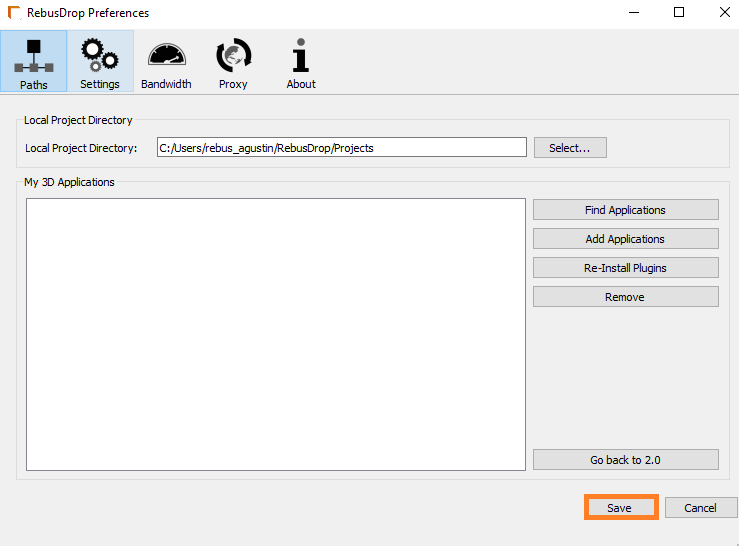
Öffne die RebusDrop Einstellungen erneut und klick auf 'Find Applications'. RebusDrop wird automatisch Deine 3D-Anwendung finden.
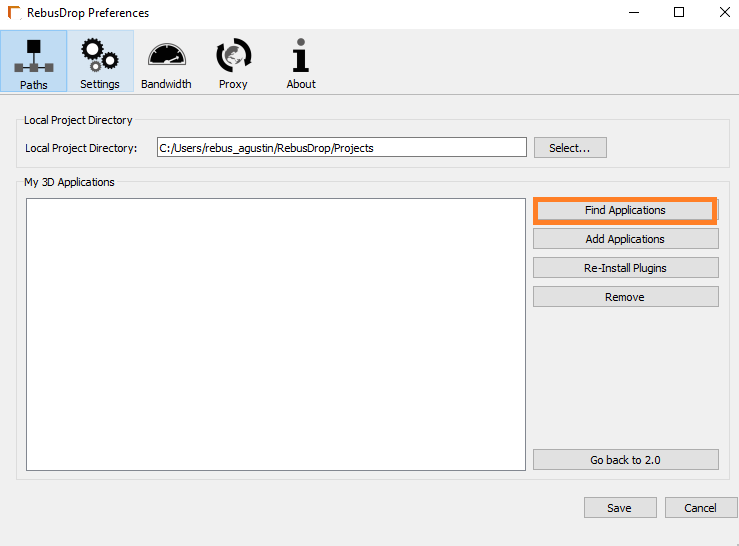
Wähle die 3D-Software aus, mit der Du online rendern möchtest, klick auf 'Re-Install Plugins' und lass den Prozess laufen (dieser Schritt kann einige Minuten dauern).
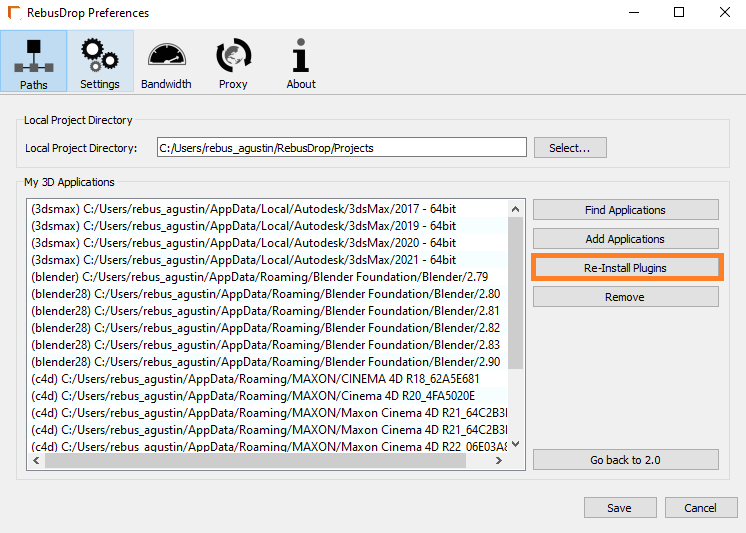
Klick auf 'Save' und Du bist fertig.
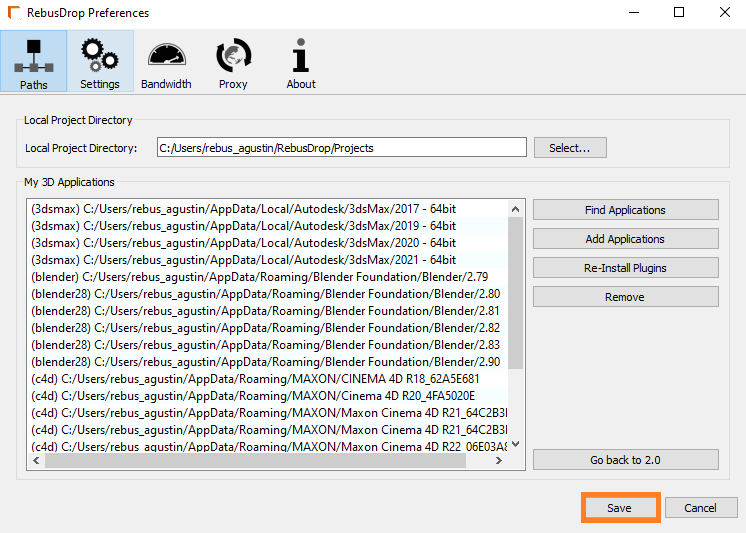
Starte Deine 3D-Software und lad einen kleinen Testjob hoch, um ihn online zu rendern.
